
初心者が絶対やらかす!noteからKindle用の原稿にしあげていくときの注意点【noteでKindle出版】
いよいよnote記事をKindle本用の体裁に整えて行きますよ…!
こんにちは、くろめがです!
今回から出版企画はいよいよ【実践編】です。
スマホを使って、入稿に向けた作業をポチポチ行っていきます。
Kindle初心者の方にお伝えしたいことはひとつ。
Googleドキュメントを入手してください!以上です笑
まずはGoogleドキュメントをみなさんのスマホにダウンロードします。
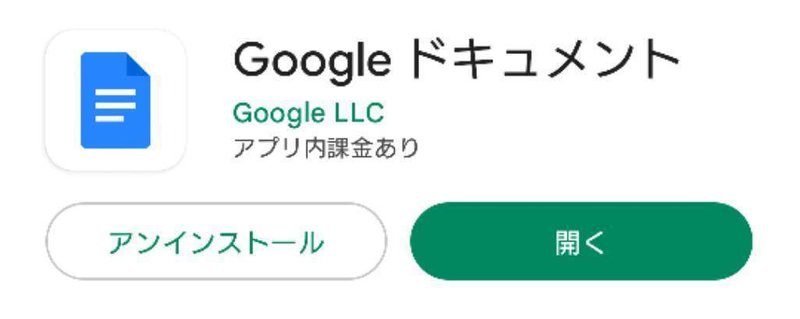
そして、まずはあらかじめ考えておいた構成を、ドキュメントにそのまま貼り付けましょう。
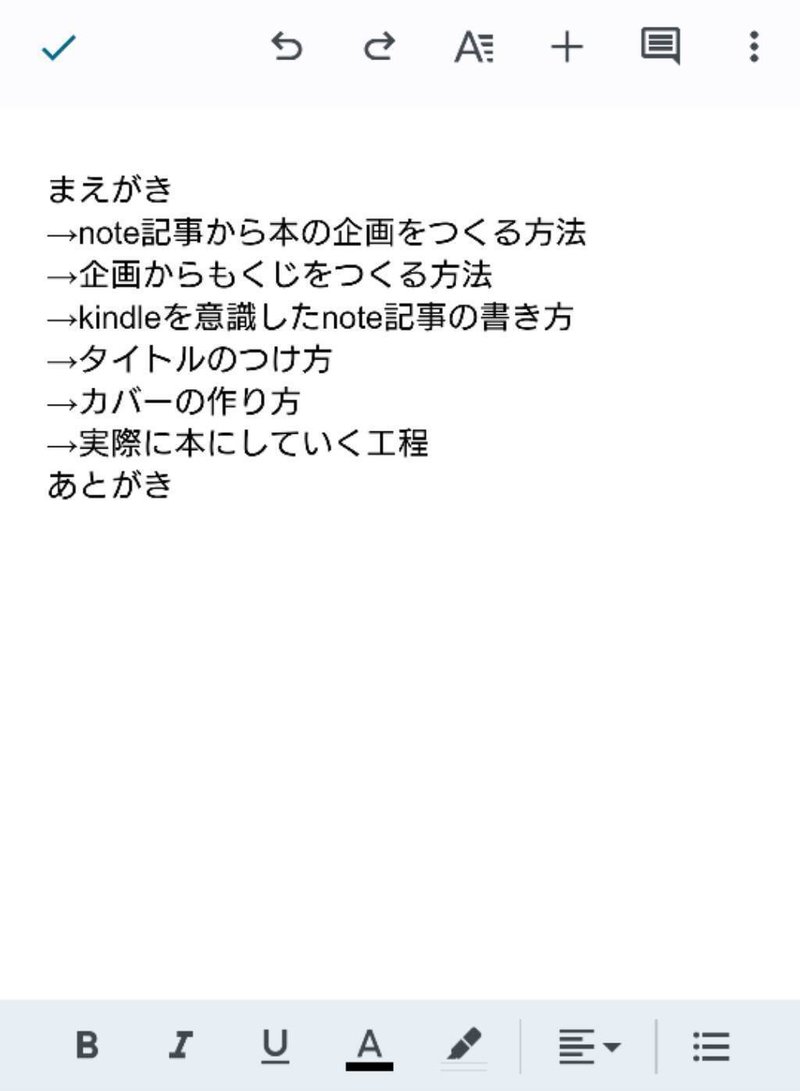
ペタっとな。
はい、こんな感じです。
あとは、それぞれのもくじに当てはまる原稿をコピー&ペエエエエエーストッッ!!!ひたすらくり返します^^
ここでポイントがふたつ…
ひとつ!コピペが終わるまで、手直しをはじめてはいけません。
ふたつ!コピペが終わるまで、まえがきを書きはじめてはいけません。
つまり、コピペが終わるまで、絶対に原稿に触ってはいけません!!!
よく覚えておいてください。
コピペをはじめると、必然的に以前書いた文を読み返すことになるので、あれもこれも気になってきます。
(あ、ここ、誤字ある…脱字ある…うえー変な言い回し…書き直そ…)
ちょっっっと待った!!!
そうこうしてるうちに日は沈み、集中力は切れ、微妙に手直しされてはいるけど前後のつながりはない文章が、中途半端に残された未完成原稿だけが手元に残ります。
…やる気、なくなりますよね?
何を隠そう私もやりました!!!
ええ!!編集時代にも何度も流しこみ作業やっていてタブーは嫌というほど知っていたのに!
自分のことになるとだめですね、つい気になってやってしまいまして…
そして次に作業を再開するときにエラいしんどい目にあいましたので…
みなさんは!マネしたら!!ダメですよ!!!
とにかく、コピペ作業が終わるまでは、どんなに手直ししたくてもガマンです!
コピペが終わったら次の作業に進みましょう
コピペができたら、いよいよ推敲(手直し)の作業に入りましょう。
作業の手順としては、以下の通りです。
・誤字、脱字を直す
・大見出しと小見出しを指定する→もくじを作る
・コピペで消えてしまった画像データを入れ直す
・太字で強調する
・文字色を変える、ハイライトを入れる
・改ページの指定をする
ポイントとしては、誤字脱字の直し以外の作業は同時進行しないこと。
パソコンなら全体を見ながら作業できますが、スマホでは作業スペースや視界が限られています。
なので、先ほどあげた項目すべてをスクロールしながらやっていくと、途中でわからなくなったり、全体を通して見たときに強調やハイライトのバランスが悪くなったりします。
そのため、どの作業をするか決めたら、スクロールで原稿を上から流しながら、ひとつずつ消化していってください。
さて、盛り上がってきたところですが、本ができあがってきたので先読みはこのくらいにしておきましょう笑
書籍版はこのあと、あとひと記事ぶんくらいたっぷりと編集のコツを解説しています^^
以上の工程が終わったら、まえがき・あとがき・巻末資料・スペシャルサンクスやリンク・奥付を書いて、中身の調整はおしまいです!
だんだん本らしくなってきてテンションが上がってきますね!ここまできたら出版まであともうひと息です。
あとはカバーを用意したら、いよいよアップ作業に入っていきます。(カバーの発注にもコツがあるのですが、そこは書き下ろしとします^^)
まだ推敲作業中ですが、GWまでには出版にこぎつけようと思っています!
ので、引き続きよかったら応援してね笑
それでは、またお会いしましょう!
くろめが
この企画についてくわしく知りたい方はこちら↓
note✖️kindleのズボラ出版メーター
企画(誰に、何を伝える本にするか)←完了
構成(もくじづくり)←完了
原稿作成 ←ほぼ完了
推敲、流しこみ←今ココ!DTP(本の体裁を整えます)カバー作成
Kindleの商品ページの作成
kindleへの反映などシステム的なこと
完成!
サポートすると、記事をオススメとして紹介することができます。おもしろかったら、あなたのフォロワーさんにもオススメしていただけるととっても嬉しいです✨
